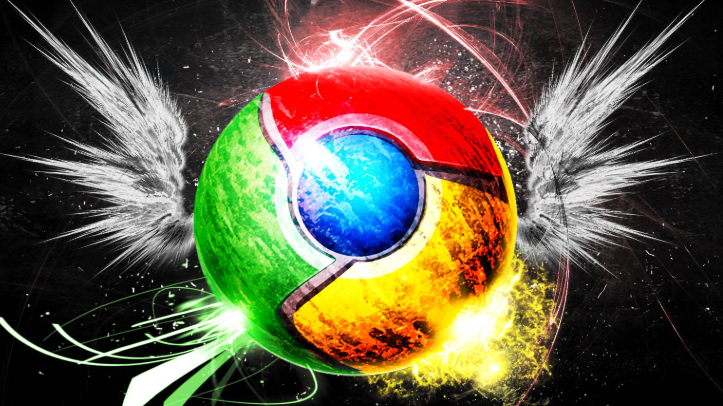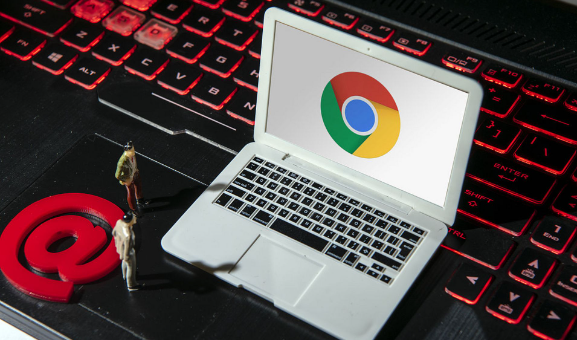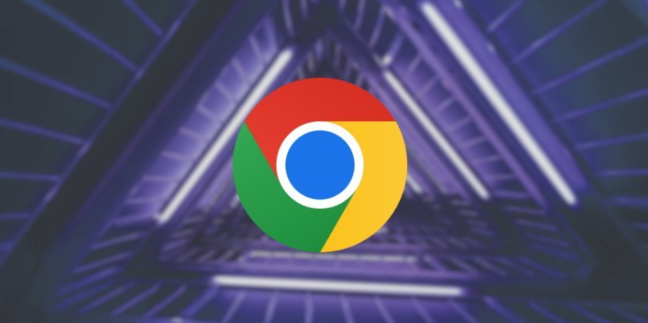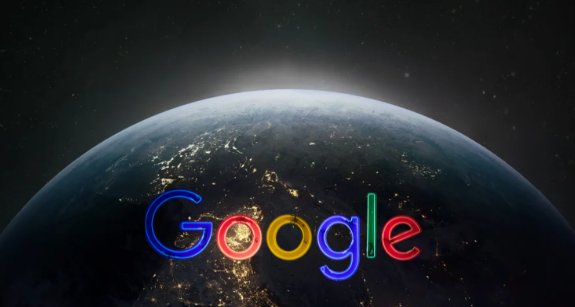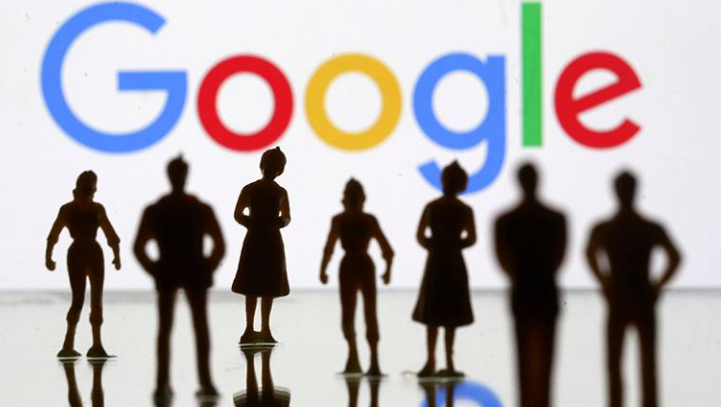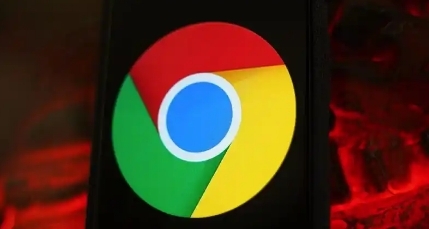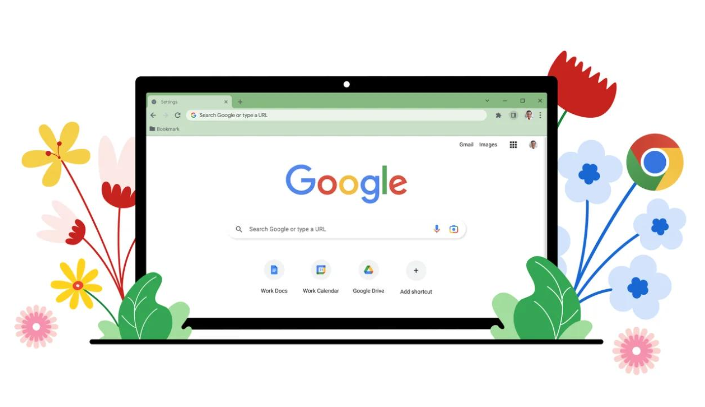教程详情
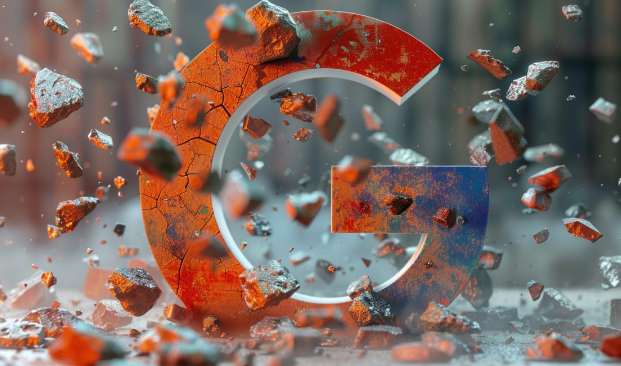
1. 检查并修改文件夹权限:找到Chrome浏览器设置的下载文件夹,右键点击该文件夹,选择“属性”。在弹出的属性窗口中,切换到“安全”选项卡。查看当前用户是否具有“完全控制”或“写入”权限。如果没有,点击“编辑”按钮,为用户添加相应权限,可选择“Everyone”或特定用户,勾选“完全控制”或“写入”权限后,点击“确定”保存设置。最后点击“应用”和“确定”按钮,使权限更改生效。
2. 以管理员身份运行浏览器(适用于Windows系统):在桌面上或开始菜单中找到Chrome浏览器的快捷方式,若找不到可在浏览器安装目录下找到“chrome.exe”文件并创建新快捷方式。右键点击快捷方式,选择“属性”,切换到“快捷方式”选项卡,点击“高级”按钮,在“高级属性”窗口中勾选“以管理员身份运行”选项,点击“确定”保存设置。双击修改后的快捷方式,以管理员身份运行Chrome浏览器,此时浏览器具有更高系统权限,可突破下载文件夹权限限制。
3. 更改下载文件夹位置:启动Chrome浏览器,点击右上角三个点,选择“设置”,进入设置页面。向下滚动找到“高级”选项并点击,继续向下滚动找到“下载内容”部分。点击“更改”按钮,选择一个有写入权限的文件夹作为新下载文件夹,如桌面、文档等,也可新建文件夹,选择完成后点击“确定”或“保存”按钮,使设置生效。
4. 通过浏览器设置调整下载权限:打开Chrome浏览器,点击右上角三个点,选择“设置”,进入“隐私和安全”中的“安全”页面,找到“下载”部分。在这里可调整下载相关权限设置,如是否允许下载来自不安全站点的文件,以及是否自动打开下载的特定文件类型等。完成调整后关闭设置页面,新的下载权限会立即生效。
5. 通过系统设置调整下载权限(适用于Windows系统):点击“开始”菜单,选择“设置”,进入“应用”页面。找到Google Chrome浏览器,点击它并选择“高级选项”。在高级选项的“权限”部分,可调整Chrome浏览器的下载权限,例如是否允许访问文件系统、是否允许在后台下载等。完成调整后关闭设置页面,新的下载权限会立即生效。
6. 通过防火墙设置调整下载权限:在Windows系统中,打开“控制面板”,选择“系统和安全”,然后点击“Windows防火墙”。点击“允许程序或功能通过Windows防火墙”链接,找到Google Chrome浏览器,根据需要勾选“专用”和“公用”网络下的复选框,以允许或阻止Chrome浏览器的下载活动。完成调整后关闭防火墙设置页面,新的下载权限会立即生效。